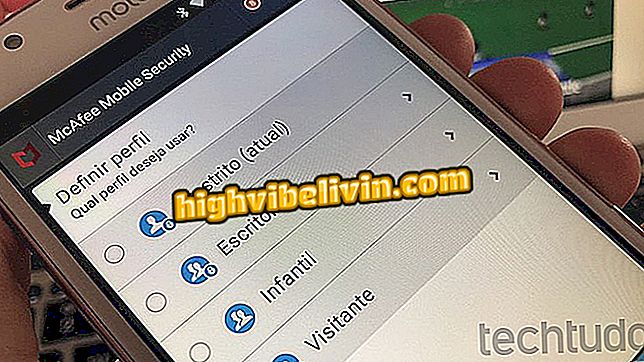Користування музикою YouTube на комп'ютері та телефоні Android або iPhone
YouTube Music - це платформа для потокової передачі музики, запущена в Бразилії минулого вівторка (25). Доступний у веб-версії, на iOS (iPhone і iPad) і пристроях Android, служба Google приходить до конкуренції з Spotify і Deezer, пропонуючи потокове аудіо та відео. Як і його суперники, Музика дозволяє користувачам відтворювати, створювати власні списки відтворення, славарні пісні, щоб слухати пізніше, і ділитися музикою з друзями в месенджерах, соціальних мережах і електронною поштою.
ЧИТАЙТЕ: Spotify Tip показує текст пісні для вас; див
Платформа пропонує підписку, починаючи з $ 16.90, щоб видалити рекламу між піснями та випустити додаткові функції, такі як завантаження вмісту для прослуховування в автономному режимі. Щоб допомогти вам зрозуміти, як працює музика YouTube, ми підготували навчальний посібник про те, як користуватися послугою через комп'ютер і програму iPhone (iOS) і Android.

Підручник показує, як використовувати нову службу потокової передачі музики YouTube Music
Хочете купити мобільний телефон, телевізор та інші знижки? Знайте Порівняння
На комп'ютері
Крок 1. Перейдіть на сторінку служби та перегляньте запропоновані пропозиції та тематичні списки відтворення. Потім натисніть "Hotlist" у верхній панелі;

Домашня сторінка YouTube Music for PC
Крок 2. На сторінці hotlist відображаються призначені виконавці на платформі. Натисніть "Бібліотека", щоб продовжити;

Поради на вкладці "Список" у веб-службі YouTube Музика
Крок 3. На вкладці бібліотеки відображаються нещодавно відтворені виконавці, особисті списки відтворення, збережені альбоми, улюблені пісні та виконавці. Виберіть параметр "Пошук";

Персональна бібліотека профілю служби Музика YouTube
Крок 4. Введіть ім'я виконавця та позначте відповідний результат;

Дія для пошуку виконавця на YouTube Музиці
Крок 5. Натисніть опис виконавця, щоб перейти на сторінку та переглянути доступні пісні та альбоми;

Дія для відвідування сторінки виконавця на потоковому сервісі YouTube Music
Крок 6. Сторінка виконавця дозволяє слухати пісні у випадковому режимі та запускати радіо з груповими піснями та пов'язаними виконавцями. Щоб прослухати одну з пісень, натисніть назву пісні;

Сторінка виконавця на потоковому сервісі YouTube Music
Крок 7. Клацніть правою кнопкою миші на пісню у списку відтворення, щоб побачити опції для спільного доступу, додати запис до списку відтворення, відтворити наступний трек, додати до черги відтворення, запустити радіо, відкрити сторінку виконавця та переглядати альбом, де знаходиться запис;

Дії для пісні в службі потокового передавання музики YouTube
Крок 8. Щоб переглянути налаштування послуги, натисніть аватар у верхньому правому куті екрана;

Шлях для доступу до настройок служби потокового передавання музики YouTube
Крок 9. Як і на YouTube, потік послуг пропонує варіанти переключення облікових записів, завантаження з облікового запису, перевірка історії відтворення музики, доступ до налаштувань, довідки та зворотного зв'язку щодо використання. Виберіть "Отримати доступ до Music Premium", щоб дізнатися, як працює платна версія служби;

Параметри послуги потокового передавання музики YouTube на ПК
Крок 10. Щоб прослухати необмежену послугу та рекламу між піснями, просто підпишіться на преміум-план. Перші три місяці безкоштовні. Після закінчення цього періоду стягується плата за підписку.

Екран підписки на послугу потокової передачі музики YouTube
На телефоні Android або iPhone
Крок 1. Завантажте та встановіть YouTube Music. Відкрийте програму, виберіть свій обліковий запис Google і натисніть кнопку "OK". Потім на екрані відобразиться домашня сторінка служби з пропозиціями від списків відтворення, виконавців і груп. Щоб виконати пошук виконавця, торкніться піктограми збільшувального скла вгорі екрана;

Дію для входу та запуску інструмента пошуку музики YouTube
Крок 2. Введіть ім'я виконавця та натисніть відповідний результат. Щоб отримати доступ до профілю виконавця, натисніть на опис сторінки, як показано на зображенні нижче;

Дія для отримання виконавця з програми потокового сервісу YouTube Музика
Крок 3. Сторінка виконавця відображає фотографії, біо та кнопки для прослуховування пісень у випадковому режимі або запуск радіо з подібними виконавцями. Щоб відтворити пісню, просто натисніть назву доріжки. На цьому етапі сервісний програвач відобразить обкладинку альбому, назву пісні та виконавця. Щоб переглянути параметри відтворення, торкніться піктограми з трьома крапками біля назви пісні;

Дії для прослуховування музики та перегляду параметрів відтворення для програми YouTube Музика
Крок 4. Параметри відтворення мають функції для додавання доріжки до особистих списків відтворення, параметрів обміну, завантаження музики для прослуховування в автономному режимі (виключно для преміум-користувачів), відкриття радіо виконавця та перегляду інших пісень з цього альбому . Ще в плеєрі торкніться піктограми стрілки в правому нижньому куті екрана;

Служби відтворення потокового музичного вмісту YouTube
Крок 5. На екрані відображатиметься список відтворення, який буде відтворюватись у послідовності. Щоб закрити список, торкніться піктограми стрілки у верхньому лівому куті. Щоб продовжити, натисніть кнопку "Hotlist" на нижній панелі;

Список відтворення та дії для перегляду виконавців на YouTube Музиці
Крок 6. На сторінці Hotlist представлені виконавці на платформі та їхні відео. На вкладці "Бібліотека" відображаються нещодавно відтворені треки, списки відтворення та улюблені пісні. Торкніться свого аватара, щоб переглянути параметри програми;

Сторінки з виконавцями на ходу та бібліотека служби YouTube Music
Крок 7. На екрані облікового запису користувача відображається історія відтворення, пропонується можливість перемикання облікових записів, налаштувань, довідки та зворотного зв'язку щодо використання. Щоб дізнатися, як працює підписка на послугу, торкніться опції "Підписатися на музику".

Можливості програми для підписки на послугу потокового вмісту YouTube
Візьміть підказку, щоб слухати улюблені пісні та зустрічатися з новими виконавцями за допомогою YouTube Music на вашому ПК та мобільному телефоні.
YouTube не завантажує відео: чому? Обмінюйтеся порадами на форумі.

Як закрити програму YouTube і продовжувати слухати відео